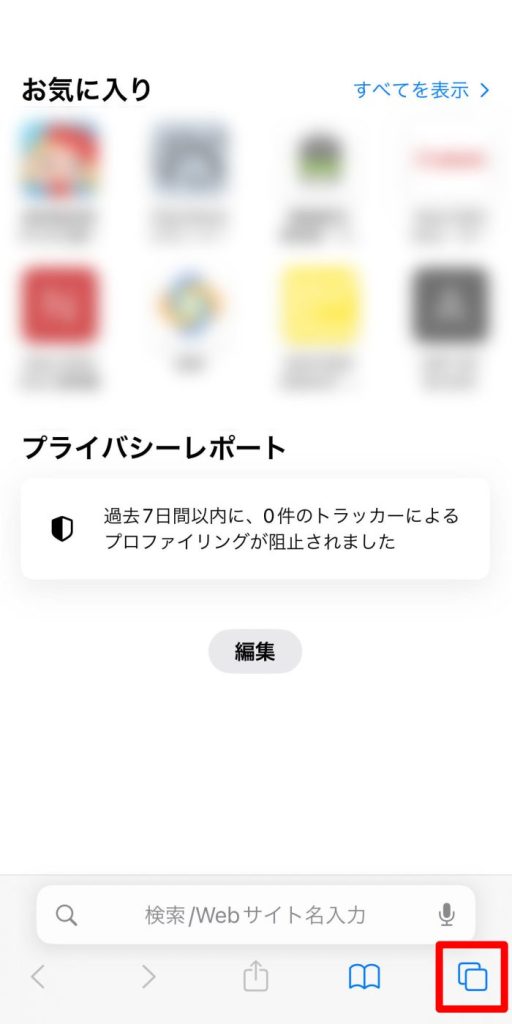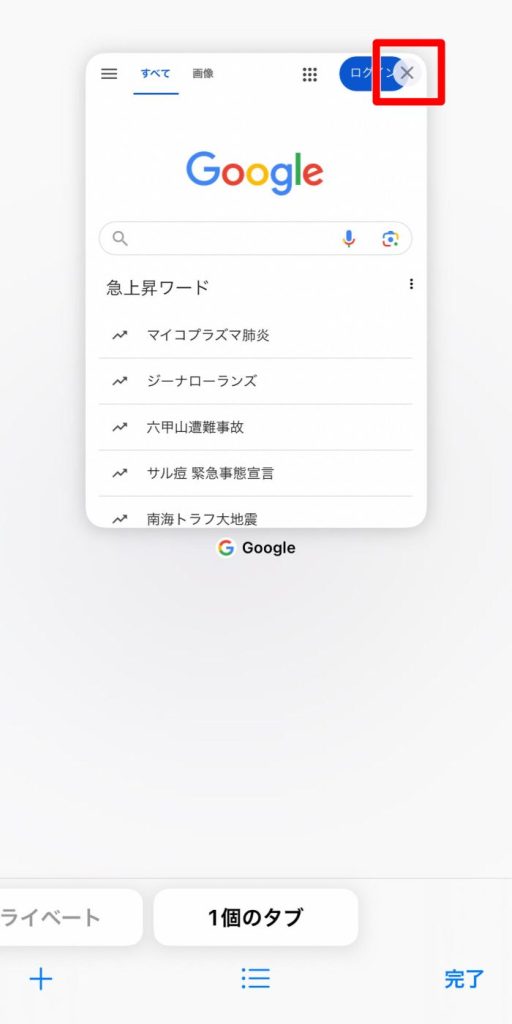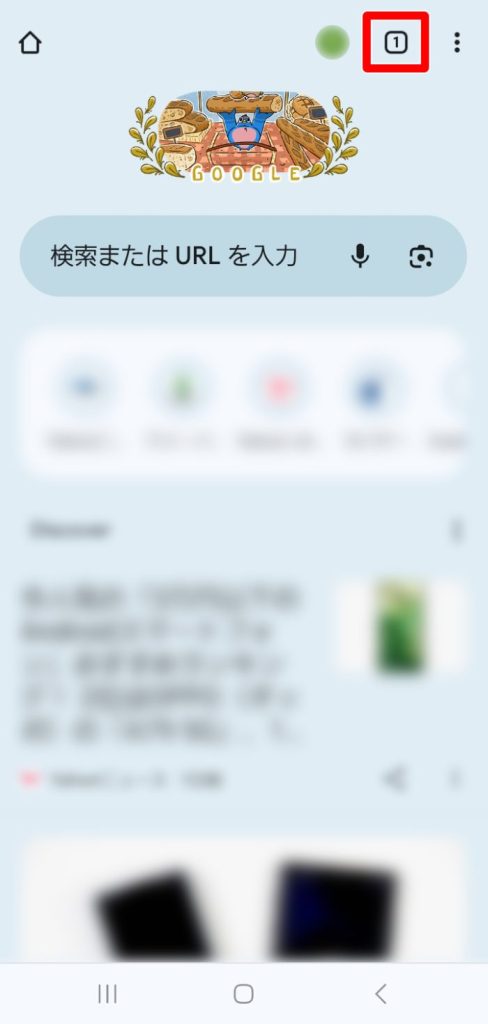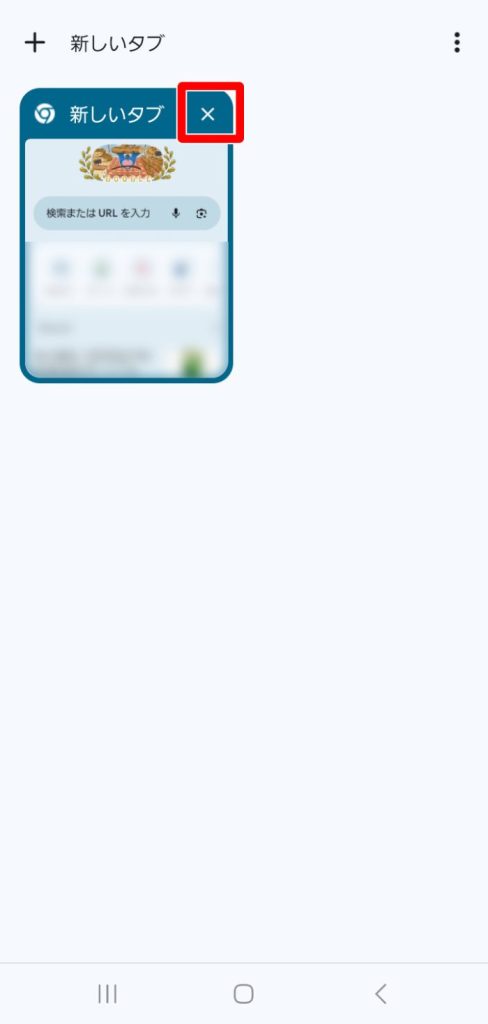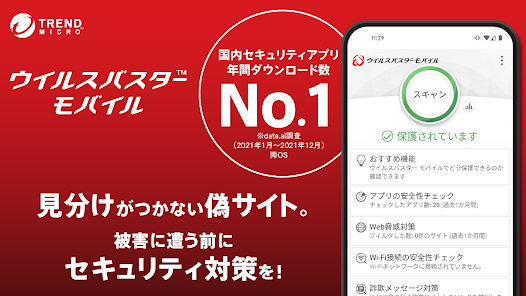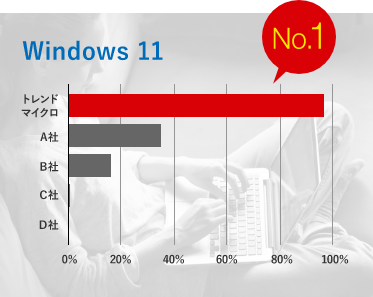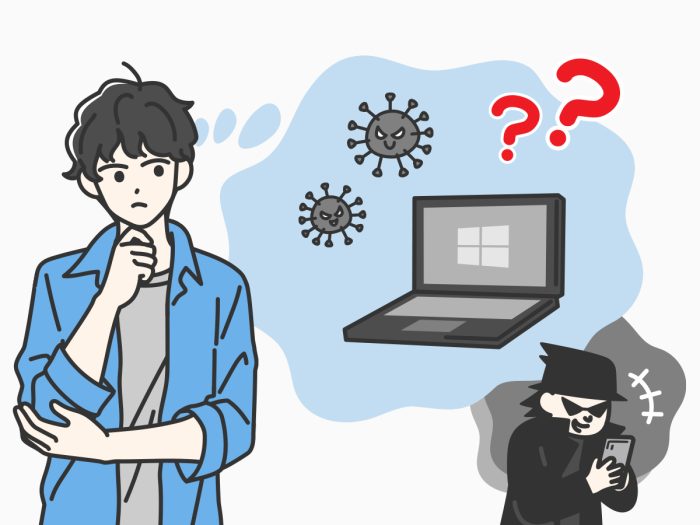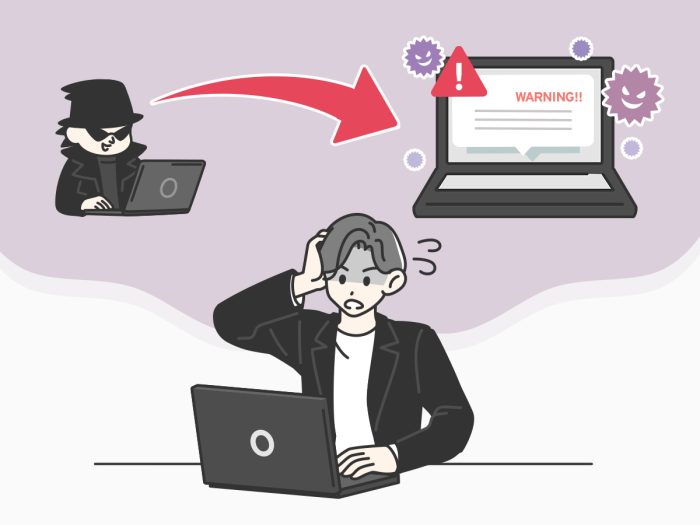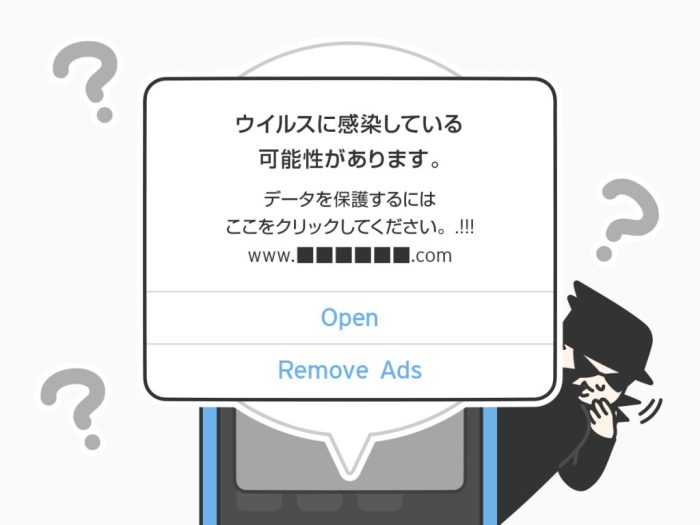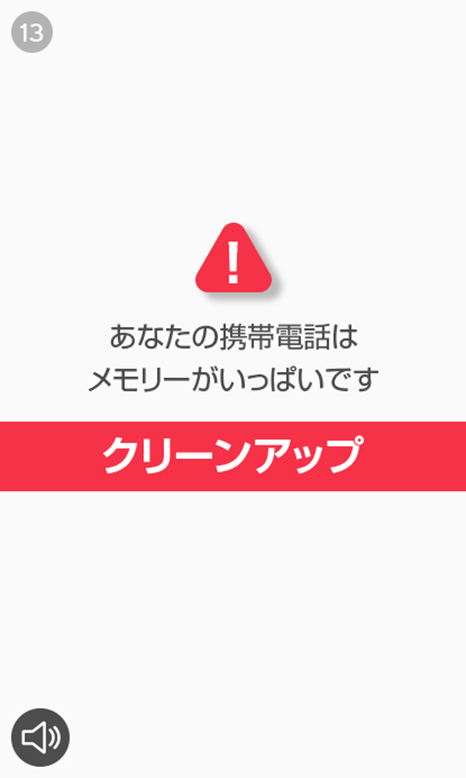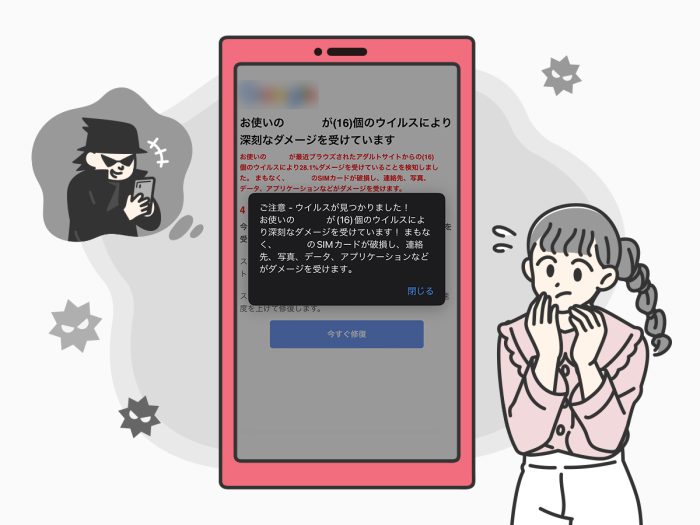
インターネットブラウザを利用中にGoogleのロゴマークが記載されたウイルス警告が表示されたことはありませんか?
その警告は偽物である可能性があり、警告の内容に従うと金銭的な被害を受けたりウイルスに感染したりするかもしれません。
本記事では、このような警告が表示されたときの対処法や対策などを解説します。
Googleのウイルス警告は本物ではなくサポート詐欺の可能性がある
インターネットブラウザ上に表示されるGoogleのウイルス警告は偽物で、サポート詐欺を目的としていると考えられます。
サポート詐欺とは、偽の警告画面で不安をあおり、偽のサポート窓口に電話をかけさせ、サポート料金という名目で金銭や個人情報を盗むネット詐欺の一種です。
あやしい警告が表示された場合は、警告内の指示に従わずページを閉じましょう。
警告を消す方法はこちらをご確認ください。
Googleの偽のウイルス警告は何が目的?
Googleを装った偽のウイルス警告の目的は、前述のサポート詐欺を含めて主に以下の3つが考えられます。
・広告宣伝
偽のセキュリティ警告でユーザの興味を引き、アプリやサービスの宣伝をします。
ユーザが偽のセキュリティ警告をクリックすると、アプリストアや外部のサイトに誘導され、アプリのインストールやサービスの加入を勧められることがあります。
・金銭の詐取
前述の通り、警告画面から偽のサポートセンターに連絡をさせ、金銭や個人情報をだまし取ることが考えられます。
他には、特定のサービスや企業のサイトを装う偽サイト(フィッシングサイト)に誘導し、アカウント情報やクレジットカード情報などを入力させる、といった手口も存在します。
いずれのケースも金銭や個人情報の詐取が目的です。
・ウイルスへの感染
ウイルスなどの不正プログラムが仕込まれているファイルをダウンロードさせ、利用しているデバイスをウイルスに感染させます。
Googleを装ったウイルス警告の事例(Android/iPhone/パソコン)
Googleを装った偽のウイルス警告には、以下の文言が確認されています。
こうした警告が表示された場合は、内容に従わず、ページを閉じましょう。
偽の警告メッセージの例
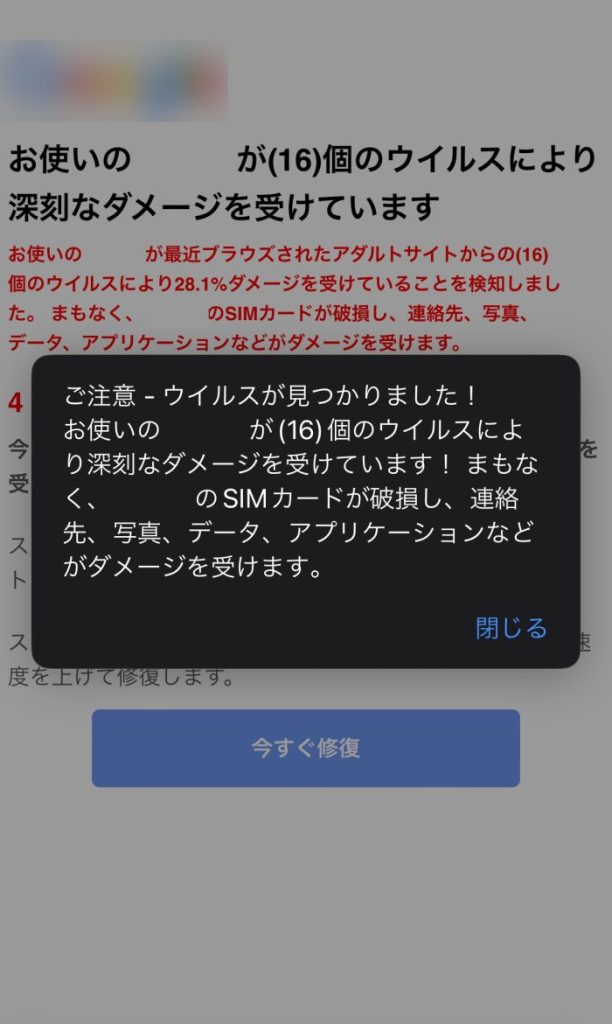
Googleを装ったウイルス警告が本物かどうか見分けるポイント
Googleのロゴなどが記載されていることで本物のように見えますが、以下に当てはまる場合はその警告は偽物である可能性が高いです。
しかし、以下の特徴に当てはまらない事例や本物そっくりの偽警告もあり、見極めることは難しいため、セキュリティ対策ソフトの利用を検討してください。
ウイルス警告が本物かどうか見分けるポイント
OS※や正規のセキュリティ対策ソフトによる警告は、不審なサイトやアプリの検出を通知するだけで、アプリのインストールや外部への連絡、個人情報の入力を促すことはありません。
※OS(オペレーティングシステム)=WindowsやiOSなどのパソコンやスマホを動かす土台となるソフトウェアのこと
以下画像は正規のセキュリティ警告通知の例です。
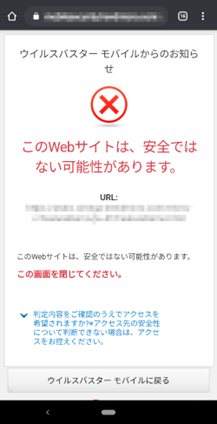
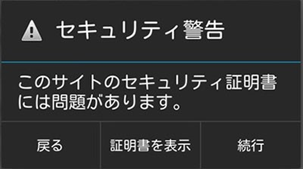
Googleを装ったウイルス警告にだまされるとどんな被害にあうか
Googleを装った偽のウイルス警告に従うと、ウイルスを含むアプリや有料アプリの契約に誘導されたり、偽のサポートセンターから不正に金銭を請求されたりする被害にあう可能性があります。
以下でそれぞれのパターン別に、想定される被害を解説します。
ウイルスを含むアプリや有料アプリの契約に誘導される
偽の警告に従うと、ウイルスを含んだアプリをインストールさせられたり、有料アプリの契約に誘導させられたりすることがあります。
それによって、ウイルスに感染したり、不必要な有料アプリを購入したりすることになります。
偽のサポートセンターからサポート料金などの名目で金銭を要求される
警告に表示された電話番号に連絡すると、偽のサポートセンターにつながり、解決のために遠隔操作ソフトのインストールを要求されます。
その後、「ウイルス駆除」などの名目でサポート料金を請求されることがあります。
さらに、お金を支払う際にオペレーターがユーザのスマホやパソコンを遠隔操作して、振込金額を不正に変更する手口も存在します。
Googleを装った警告が表示されたときの対処法
警告を無視して、すぐにページを閉じましょう。
ただし、ブラウザの動作に制限がかかっていて普段通りにブラウザを閉じられない場合は、以下の手順を参照してください。
スマートフォン(iPhone / Android)の場合※クリックして開く
- 閲覧していたページのタブを閉じる
-
画面をタップしないよう注意してください。
ボタンが隠されていることがあります。-
iPhoneのSafariでタブを閉じる方法は、以下を参照してください。
STEP右下のタブ切り替えをタップする STEP閉じたいタブの右上にある✕をタップする
STEP閉じたいタブの右上にある✕をタップする
-
AndroidでChromeのタブを閉じる方法は、以下を参照してください。
STEP右上のタブ切り替えをタップする STEP閉じたいタブの右上にある✕をタップする
STEP閉じたいタブの右上にある✕をタップする
【参考情報】
Apple|iPhoneのSafariでタブを開く/閉じる
Google Chrome ヘルプ|Chrome でタブを管理する -
- 閲覧していたアプリを終了する
-
iPhoneやAndroidでアプリを終了する方法は、以下を参照してください。
【参考情報】
Apple|iPhone や iPod touch でアプリを終了する方法
Android ヘルプ|Android デバイスでアプリを見つける、開く、閉じる
パソコン(Windows)の場合※クリックして開く
-
全画面表示を解除してからブラウザを閉じる方法は、以下の通りです。
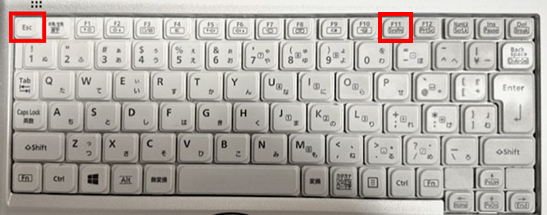
-
ブラウザを強制終了する方法は、以下の通りです。

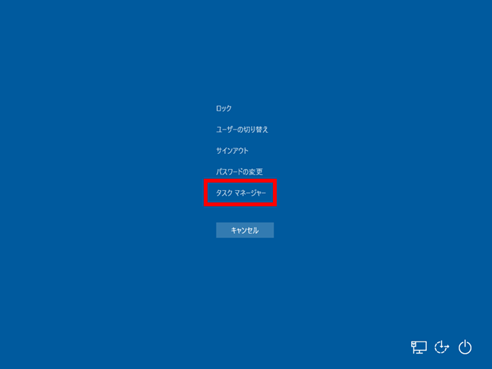
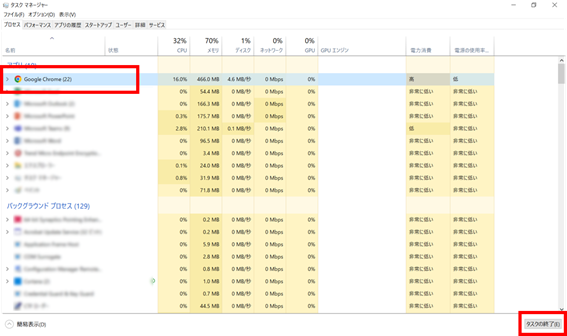
【参考情報】
トレンドマイクロ|ウイルス感染の警告画面は本物?スマホに偽の感染警告が表示された場合の対処方法
Googleを装ったウイルス警告にだまされたときの対処法
偽のウイルス警告の指示に従ってしまった際は、被害の状況によって必要な対処法を行いましょう。
万一、金銭的な被害を受けた可能性がある場合は、警察のサイバー犯罪相談窓口に連絡してください。
【参考情報】
警察庁|サイバー事案に関する相談窓口
アプリをインストールした
警告に従ってアプリをインストールしてしまった場合は、そのアプリで意図しない有償サービスを契約していないかを確認しましょう。
その後そのアプリをアンインストールしてください。
デバイスによってアプリの有償サービス契約の確認方法が異なりまます。
具体的な操作方法は以下の手順を参考にしましょう。(青文字部分をクリックすると詳細な手順が確認できます。)
iPhoneの場合
-
まず、「継続課金 (サブスクリプション/定期購入)」を確認します。
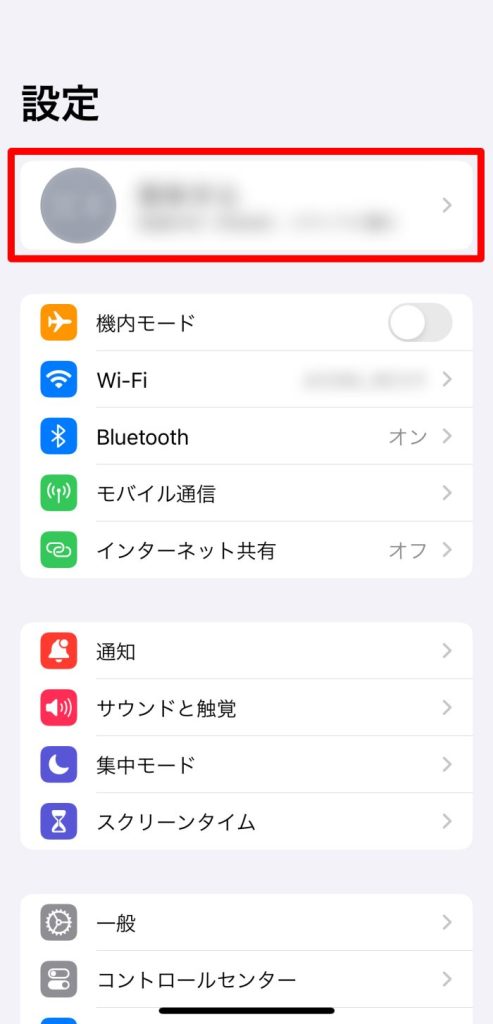
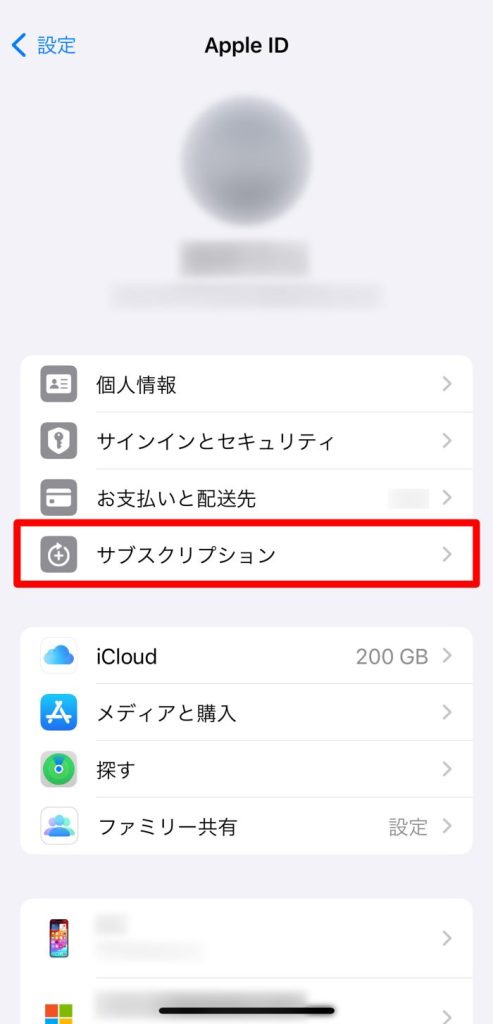
※下にスクロールしないと、「サブスクリプションをキャンセルする」ボタンが表示されない場合があります。
キャンセルボタンがない場合や、期限切れのメッセージが赤字で表示されている場合、サブスクリプションは解約済みです。
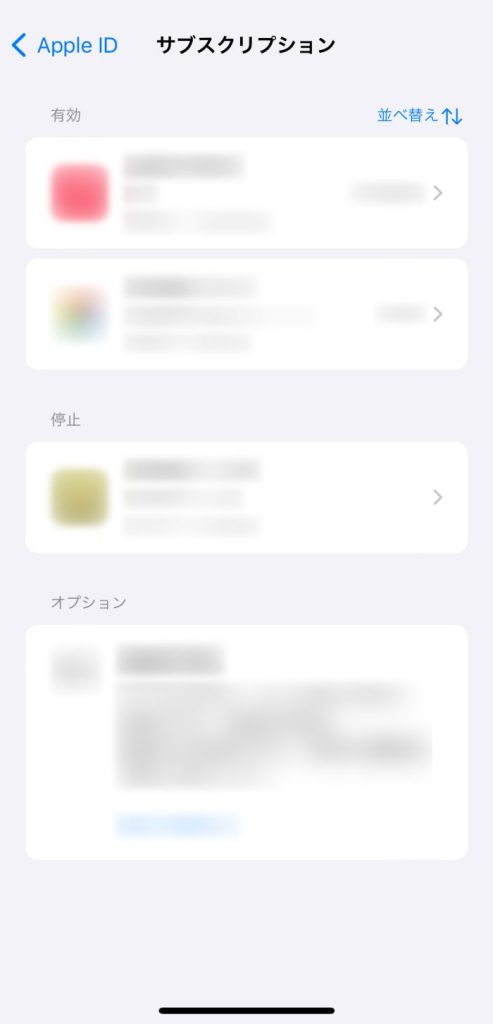
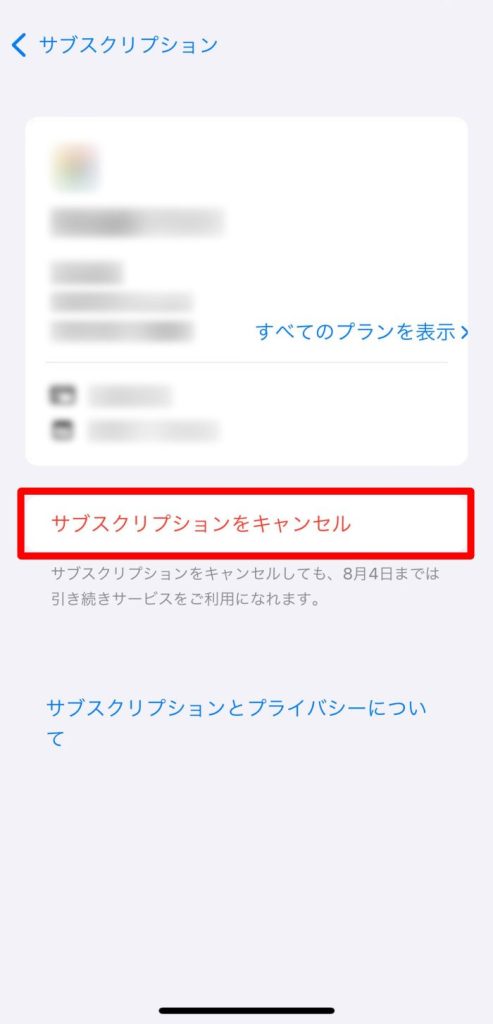
-
次に、「課金履歴」を確認します。
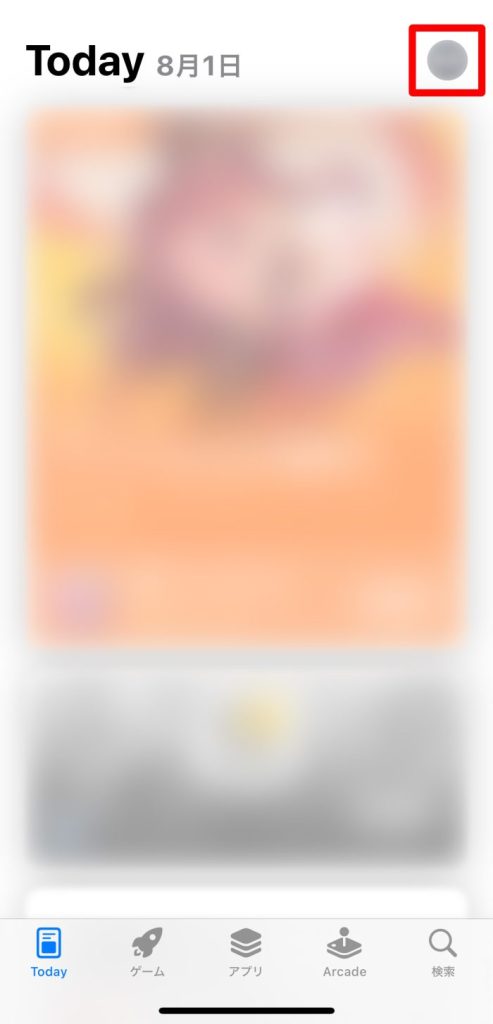
※サインイン画面が表示される場合があります。
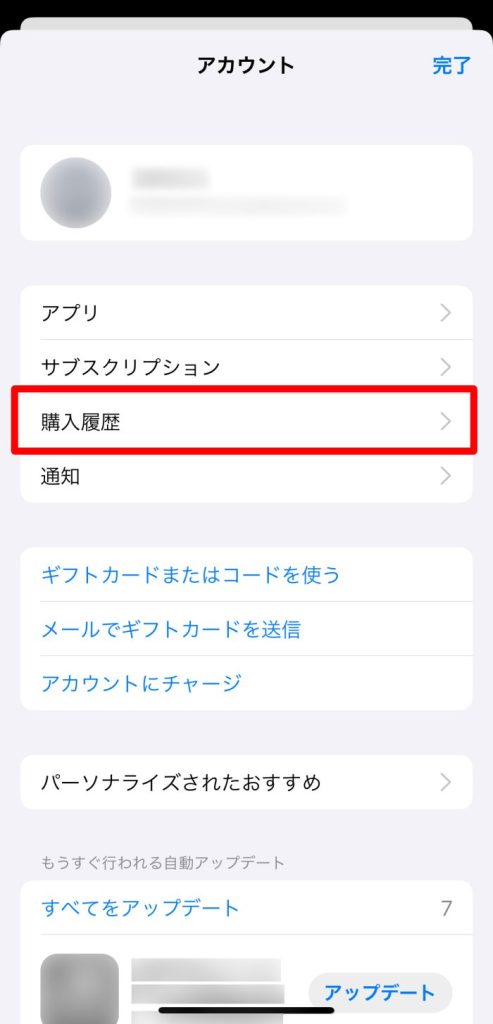
※遡って購入情報を調べたい場合は、購入履歴の上部にある「過去90日間」をタップし、購入履歴を絞り込むほかの方法を選択します。
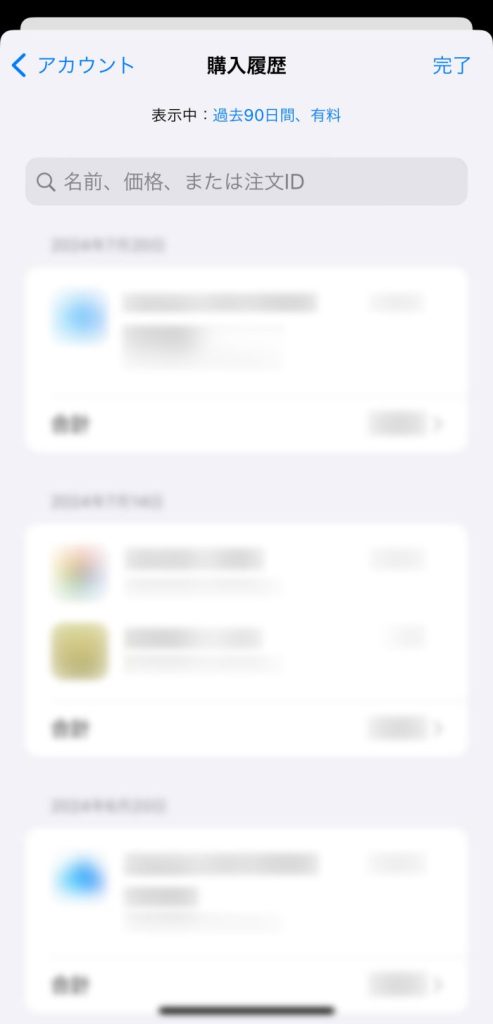
-
最後に、見覚えのないアプリをアンインストールします。
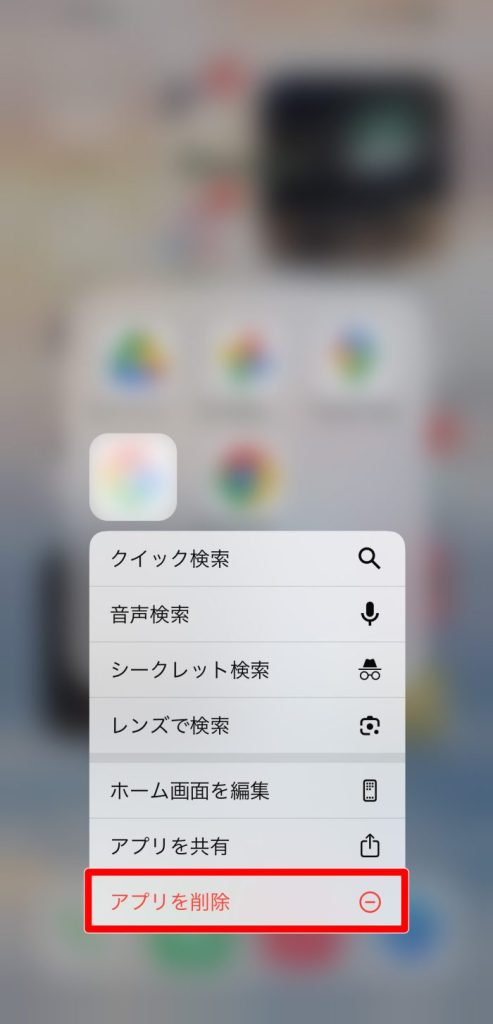
【参考情報】
Apple|Apple のサブスクリプションを解約する必要がある場合
Apple|App Store やほかの Apple メディアサービスの購入履歴を確認する
Apple|iPhone、iPad、iPod touch でアプリを削除する
Androidの場合
-
まず、「継続課金 (サブスクリプション/定期購入)」を確認します。
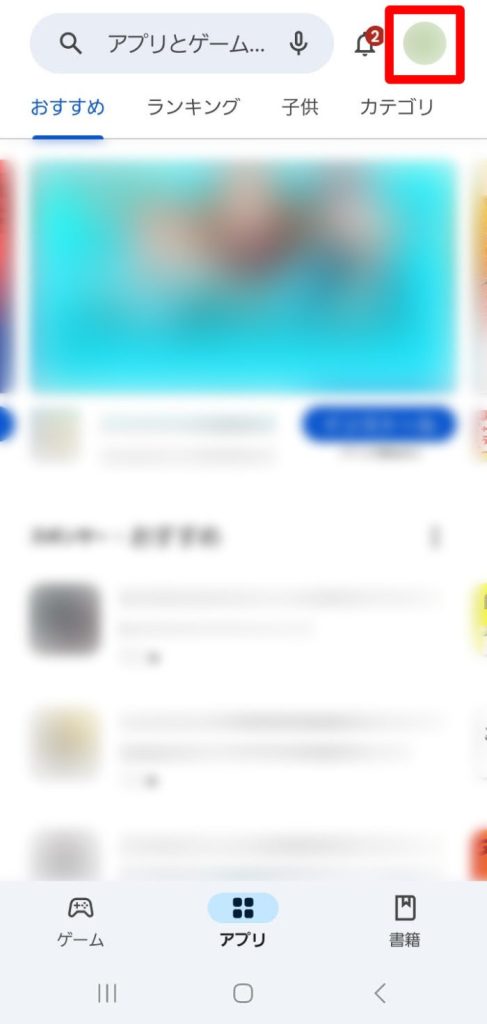
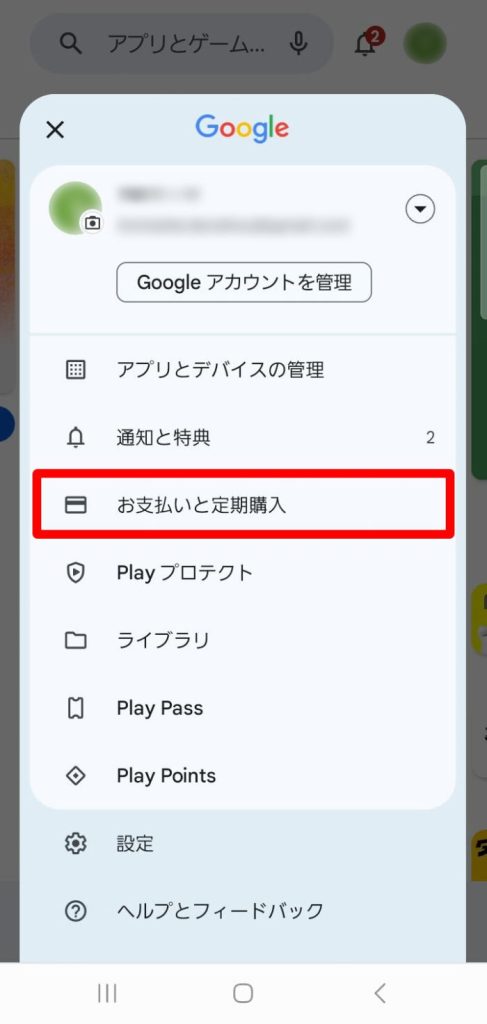
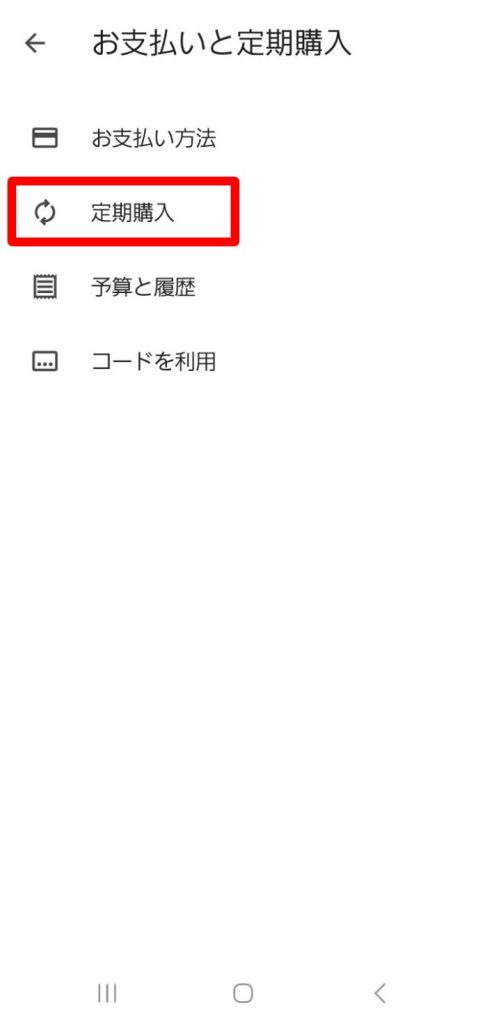

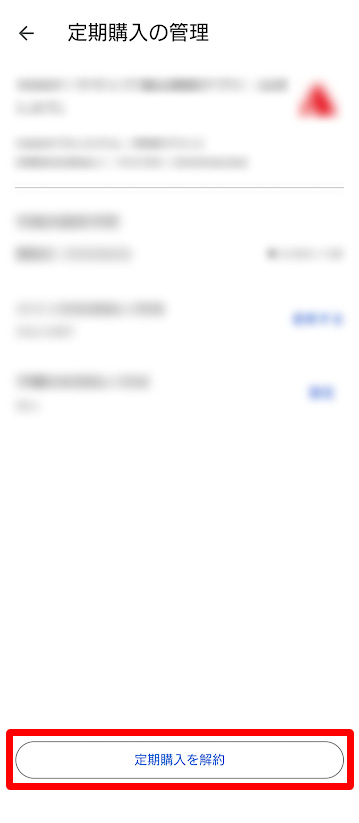
-
次に、「課金履歴」を確認します。
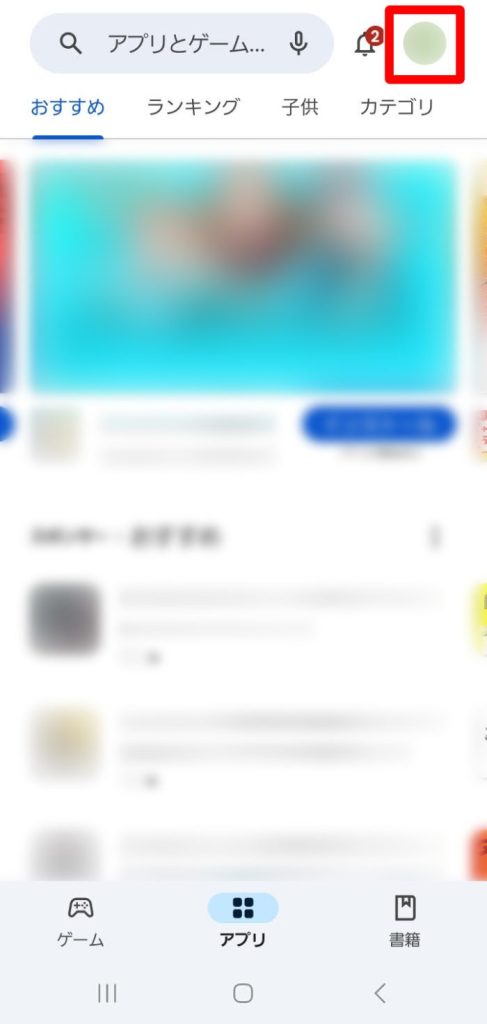
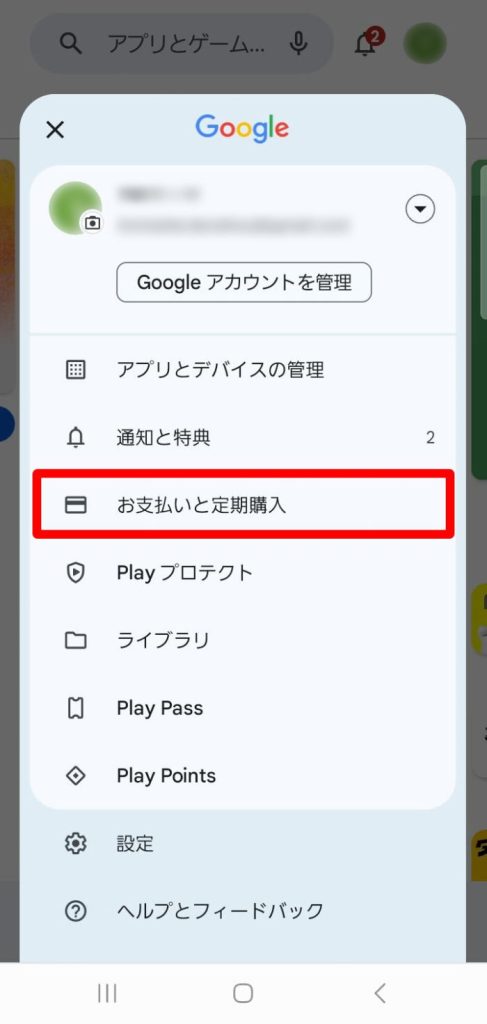
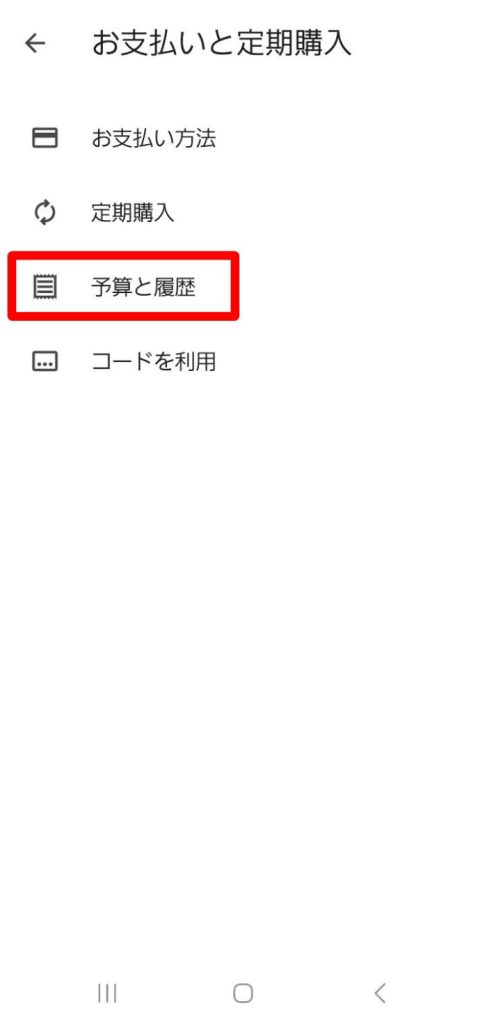
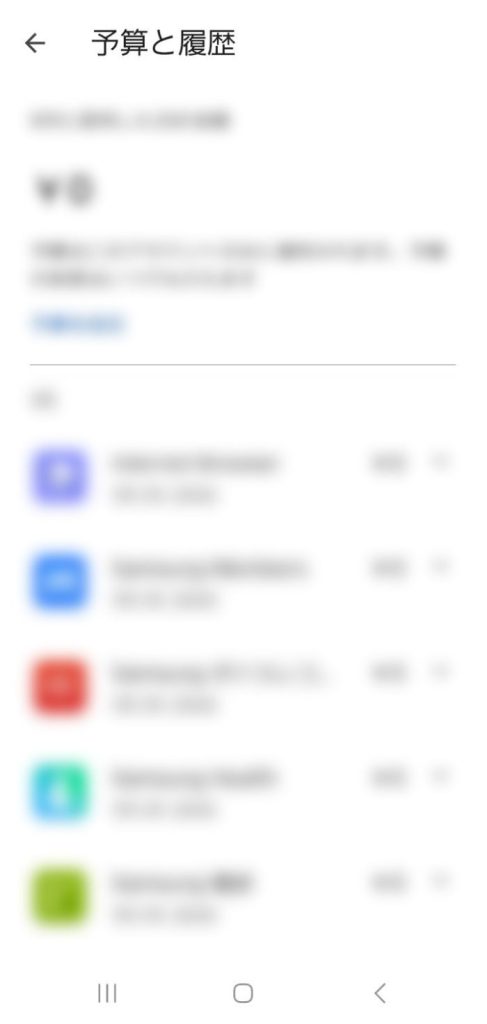
-
最後に、見覚えのないアプリをアンインストールします。
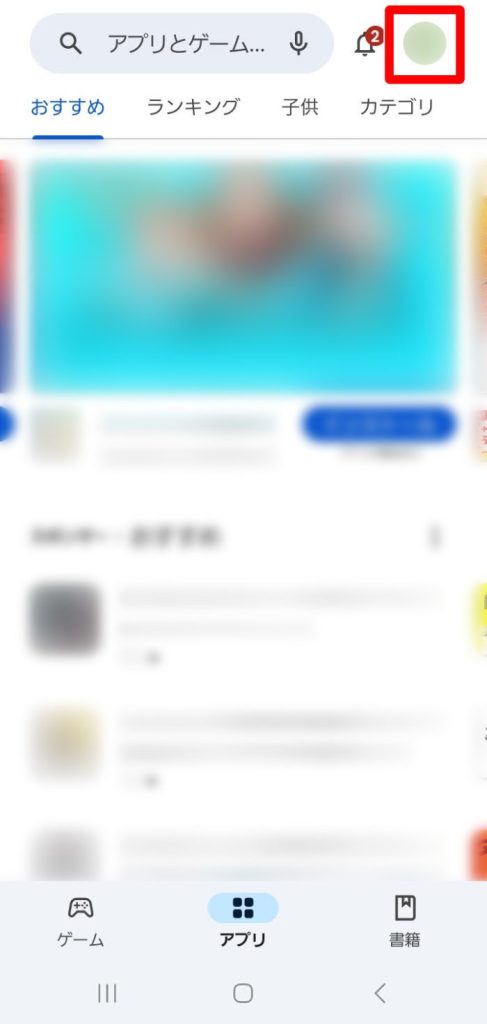
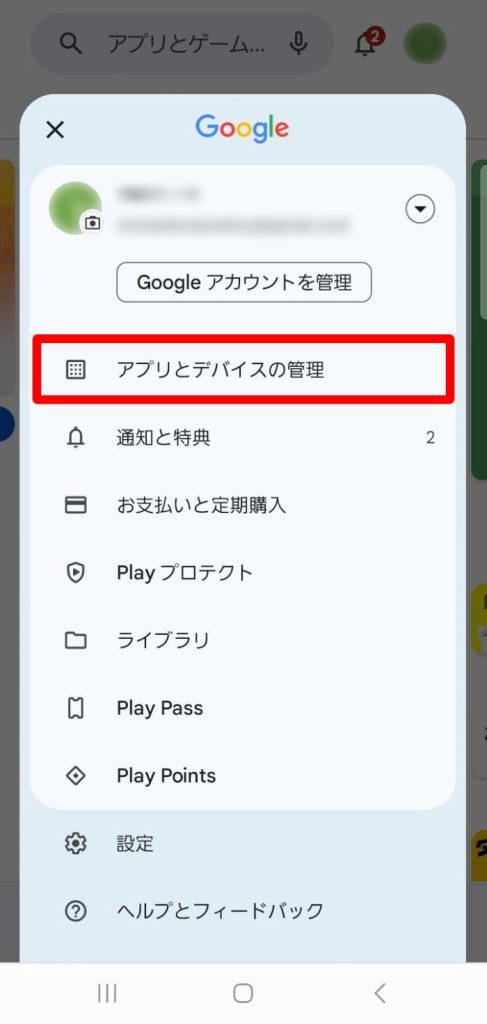
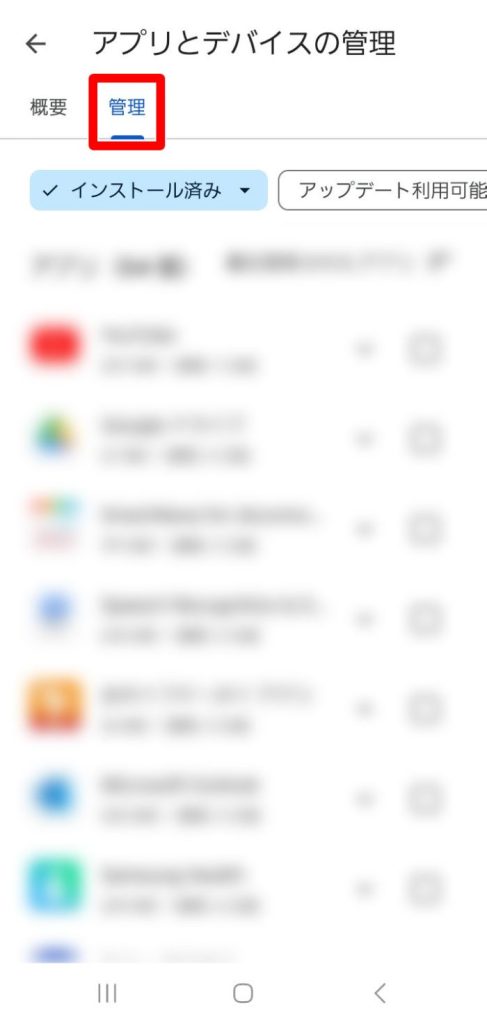
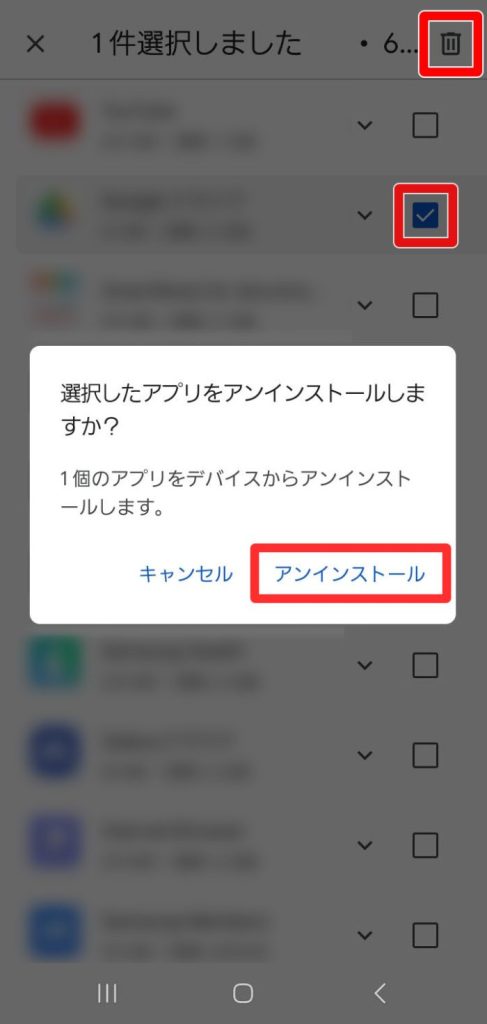
【参考情報】
Google Play ヘルプ|Google Play での定期購入の解約、一時停止、変更
Google Play ヘルプ|注文履歴の確認
Google Play ヘルプ|Android デバイスでアプリを削除する
パソコンの場合
パソコンの場合は、ウイルスなどの不正プログラムをインストールさせられた可能性があります。
以下の記事を参考にして、感染の確認と削除を行ってください。
【関連記事】
表示された電話番号やメールアドレスに連絡した
警告画面に表示された連絡先の電話番号やメールアドレスに連絡してしまった場合、個人情報の共有や金銭の支払い、ソフトウェアやアプリのインストールを求められることがあります。
また、クレジットカード情報の入力や金銭の支払いを求められても無視してください。
連絡をした相手や別の第三者から後日、電話やメールで連絡が来る可能性もありますが、着信拒否や迷惑メールフィルターなどを使って、連絡を受け取らないようにしてください。
誘導先のサイトや電話で個人情報を入力した/教えた
個人情報を入力した場合、被害の状況によって必要な対処が異なるため、以下を参考に対処してください。
- クレジットカードの情報を入力してしまった
-
すぐに、クレジットカード会社に連絡してください。
その後、被害を最小限にとどめるために、暗証番号の変更やカードの停止/再発行など、クレジットカード会社からの案内に沿って必要な対応を行います。
実際に、金銭的な被害にあってしまった際は、警察に被害の届け出をしてください。
【参考情報】
警察庁|サイバー事案に関する相談窓口 - 銀行・インターネットバンキングの口座番号や暗証番号を送信してしまった
-
銀行に連絡し、銀行からの案内に沿って必要な対応を行います。
実際に、金銭的な被害にあってしまった際は、警察に被害の届け出をしてください。
【参考情報】
警察庁|サイバー事案に関する相談窓口 - Webサービスのアカウント情報を入力してしまった
-
アカウント情報(ID・パスワード)を入力してしまった場合は、正規のサイトやサービス側のID・パスワードを変更してください。
変更することで、盗まれたアカウント情報を悪用した不正ログインを防止できる可能性があります。
また、別のサービスでも同じID・パスワードを使っている場合は、該当するサービスすべてのアカウント情報も変更してください。
安全で覚えやすいパスワードの作り方は、以下記事を参考にしてください。
【関連記事】
Googleを装ったウイルス警告にだまされないための対策
ここでは偽のウイルス警告にだまされないための対策を以下で紹介します。
不審な警告画面に表示された電話番号などに連絡しない
本物の警告は、直接サポート窓口などへの連絡を促すことはありません。
表示されている電話番号、メールアドレスなどに連絡しないようにしましょう。
セキュリティ対策ソフトを利用する
偽のセキュリティ警告にだまされないためには、セキュリティ対策ソフトの利用も有効です。
セキュリティ対策ソフトによって、偽の警告を表示するWebサイトをブロックしたり、ウイルスを含むアプリのインストールを防いだりできます。
【スマートフォン向けのセキュリティ対策アプリのご紹介】
ウイルスバスター モバイル(iOS/iPad OS/Android)は、AI技術でさらに進化した「Web脅威対策機能」で危険なWebサイトへのアクセスをブロックし、ネット詐欺の被害を未然に防ぎます。
また「不正アプリ対策」によって、人気アプリや有名企業を装った不正アプリのインストールを防ぎます。※「不正アプリ対策」はAndroid版でご利用いただけます。
[主な機能]※全ての機能一覧はこちら
①Web脅威対策
②不正アプリ対策(Androidのみ)
③SMSスキャン
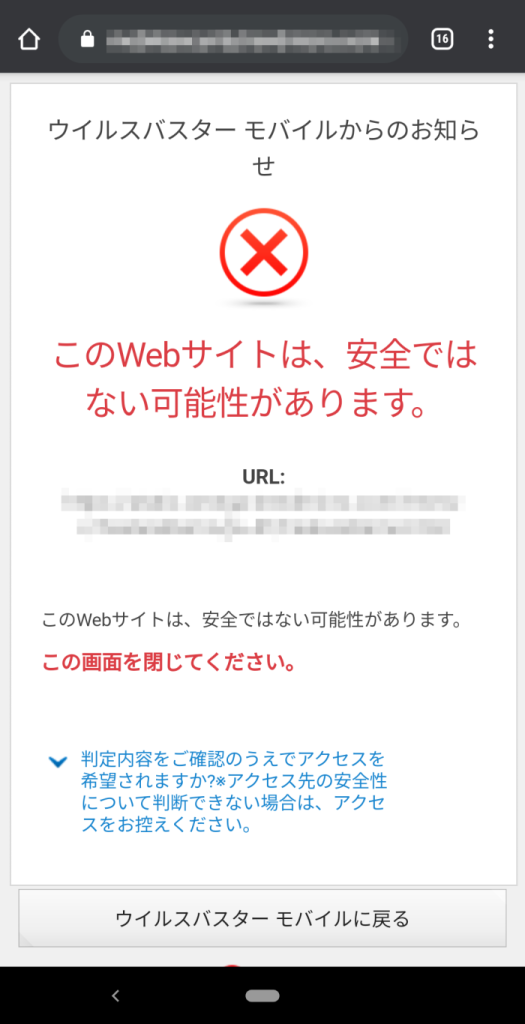
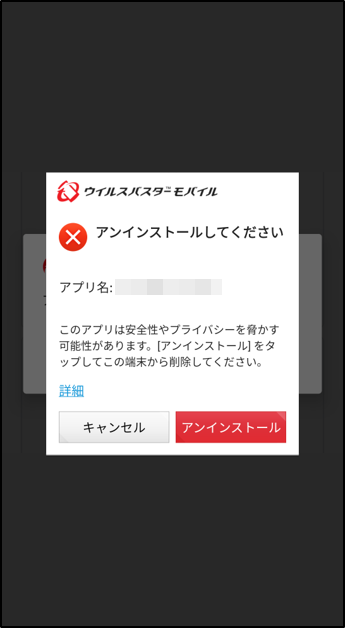
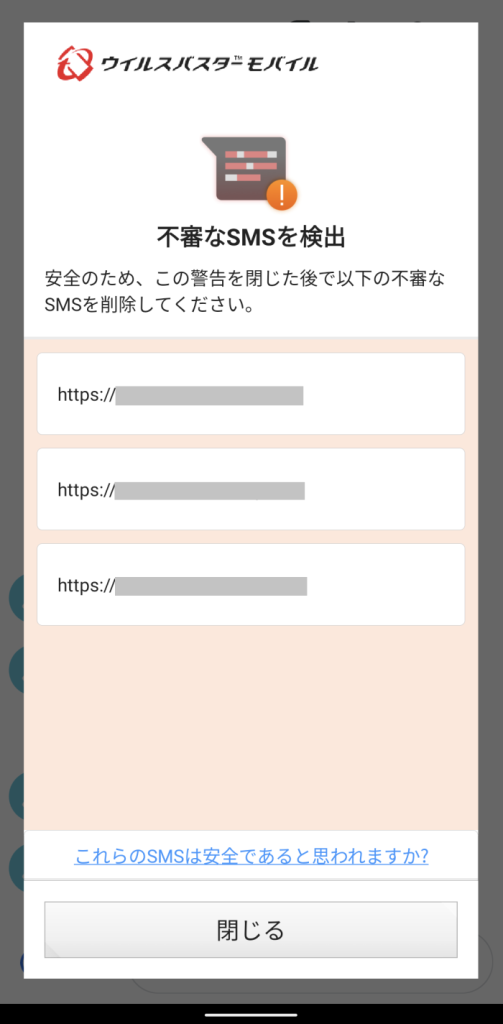
ウイルスバスター モバイル(iOS/iPadOS/Android)無料体験版
【パソコン向けのセキュリティ対策ソフトのご紹介】
ウイルスバスター クラウド(Windows/Mac)は、AI技術でさらに進化した多層防御でウイルスなどの不正プログラムへの感染を未然に防ぎます。
さらに「Web脅威対策」によって、個人情報や金銭をだまし取る目的のネット詐欺サイト(偽サイト・詐欺サイト)へのアクセスをブロックします。
ウイルスバスター クラウドは⽇本の個人ユーザを狙ったネット詐欺サイト*でのブロックテストにおいて97%をブロックし、テスト対象の5製品においてブロック率1位を獲得しています。
*検体のカテゴリーとその最低限の数量をトレンドマイクロで設定。
※出典:Flatt Security によるセキュリティ製品(Windows 11)の性能検証 (2021年12⽉)
⽇本市場における Windows 版セキュリティ製品をそれぞれ別の Windows 11 端末にインストール。⽇本向けのネット詐欺サイトについて、優先度ごとに定めたカテゴリーとその最低限の数量に基づき、テスト時に有効な521サイトを2021年12⽉3⽇〜2021年12⽉9⽇に抽出し、テスト対象5社の製品でのブロック数を集計。ブロックされたサイトを全サンプル数で除して検出率を算出。
【主な機能】※全ての機能一覧はこちら
・ウイルス対策
・ネット詐欺対策
・プライバシー保護
・保護者による使用制限 など
ウイルスバスタークラウド(Windows/Mac)無料体験版
OSやソフトを最新の状態に保つ
利用しているOS※やアプリは、こまめに更新して最新バージョンにしましょう。
最新バージョンでは、ウイルス感染につながるプログラムの弱点などの問題が修正されている場合があります。
※OS(オペレーティングシステム)=WindowsやiOSなどのパソコンやスマホを動かす土台となるソフトウェアのこと
Googleのウイルス警告は本物ではない可能性が高いため、落ち着いて対処しましょう
本記事で説明したように、偽警告が表示されただけでは被害は起こらないため、あわてずに警告を消してください。
偽のウイルス警告にだまされて何かしらの被害を受けた場合は、本記事を参考にして適切に対処しましょう。
同じカテゴリの人気記事
無料体験版のご紹介
パソコンやスマホのセキュリティ対策が気になるときは・・・
まずは30日間、無料体験してみませんか?
スマホ・タブレットをお使いのお客さま
(Android/iOS/iPadOS)
パソコンをお使いのお客さま
(Windows/MacOS)
- ※無料体験版をご利用の際は、クレジットカードの登録不要!
- ※30日無料体験版は、無料体験期間終了後、自動で有償版に切り替わることはございません。
- ※Windows版とMac版ではご利用いただける機能が異なります。詳しくは機能一覧をご覧ください。
- TREND MICRO、およびウイルスバスターはトレンドマイクロ株式会社の登録商標です。
- 「Android」、「Google Play」はGoogle LLCの商標です。
- 「iOS」、「iPadOS」、「MacOS」、「App Store」はApple inc. の商標です。
- 「Microsoft」はMicrosoft Corporation の商標です。